ВУЗ: Не указан
Категория: Не указан
Дисциплина: Не указана
Добавлен: 11.12.2023
Просмотров: 119
Скачиваний: 1
СОДЕРЖАНИЕ
1. Установка и первоначальная настройка CMS WordPress
1.3 Первоначальная настройка CMS WordPress
1.4 Знакомство с интерфейсом CMS WordPress
2.2 Откуда взять дополнительные темы?
3. Автоматизация вывода информации о сайте
3.1 Информация о сайте в секции «Head»
3.2 Информация о сайте теге в «Header» секции «Body»
№ 5 Регистрация и вывод сайдбара в теме для WordPress
№ 6 Шаблоны контента в теме для WordPress
№ 8 Перенос сайта и размещение на хостинге
8.1. Создание резервной копии сайта, находящегося под управлением CMS WordPress
8.2 Перенос сайта, находящегося под управлением CMS WordPress на другой локальный web-сервер
8.3 Размещение сайта, находящегося под управлением CMS WordPress на хостинговой площадке
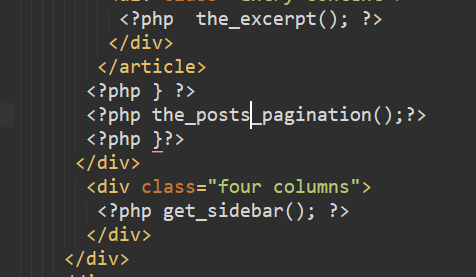 |
| Рисунок 6.3 – Вывод пагинации на страницах разрабатываемой темы |
После внесения изменений и обновления страницы с выводом записей (постов), число которых больше числа указанного в настройках чтения, внизу раздела вывода записей (постов) появится навигация по страницам вывода записей (постов) определенной рубрики (рисунок 6.4).
 |
| Рисунок 6.4 - Пагинация на страницах разрабатываемой темы |
Как видно из рисунка 6.4 над пагинацией присутствует заголовок «Навигация по записям». Если просмотреть код страницы во встроенном в браузер отладчике, этот заголовок сформирован при помощи тега (тег языка html означающий использование заголовка второго уровня). С точки зрения SEO – оптимизации (да и исходя с точки зрения стилевого представления сайта) этот тег вместе с содержимым лучше скрыть (или убрать). Для решения такой задачи можно воспользоваться «хуком», являющийся фильтром по своему типу, а добавить этот «хук» необходимо в файл функций темы «functions.php» (Рисунок 6.5).7
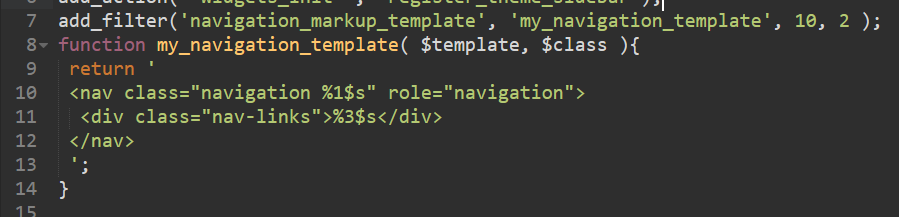 |
| Рисунок 6.5 – Использование «хука» удаляющего заголовок из вывода пагинации записей сайта |
На данном этапе правка файла, отвечающего за формирование страницы выводящей статьи из определенной рубрики завершена, и нам необходимо вернуться к правке файла «index.php» отвечающего за вывод главной страницы сайта.
Как видно из макета, над которым мы ведем работу на главную страницу сайта выводятся три последних записи добавленных на сайт (точнее их заголовок, информация о дате публикации, авторе публикации, рубрика к которой относится запись и вступительный текст записи), при этом на странице отсутствует пагинация и мы не хотим ограничивать количество записей выводимых на страницах рубрик в консоли администратора.
Для осуществления таких возможностей в файле «index.php», вместо стандартного цикла WordPress нам необходимо воспользоваться возможностями функции WordPress – «get_posts()»8. По адресу https://wp-kama.ru/function/get_posts подробно рассказано о работе и опциях данной функции, перейдите по указанной ссылке и скопируйте «Шаблон использования». Вставьте скопированный код в файл «index.php» сразу после блока с идентификатором «main» обернув код тегами кода PHP (Рисунок 6.6).
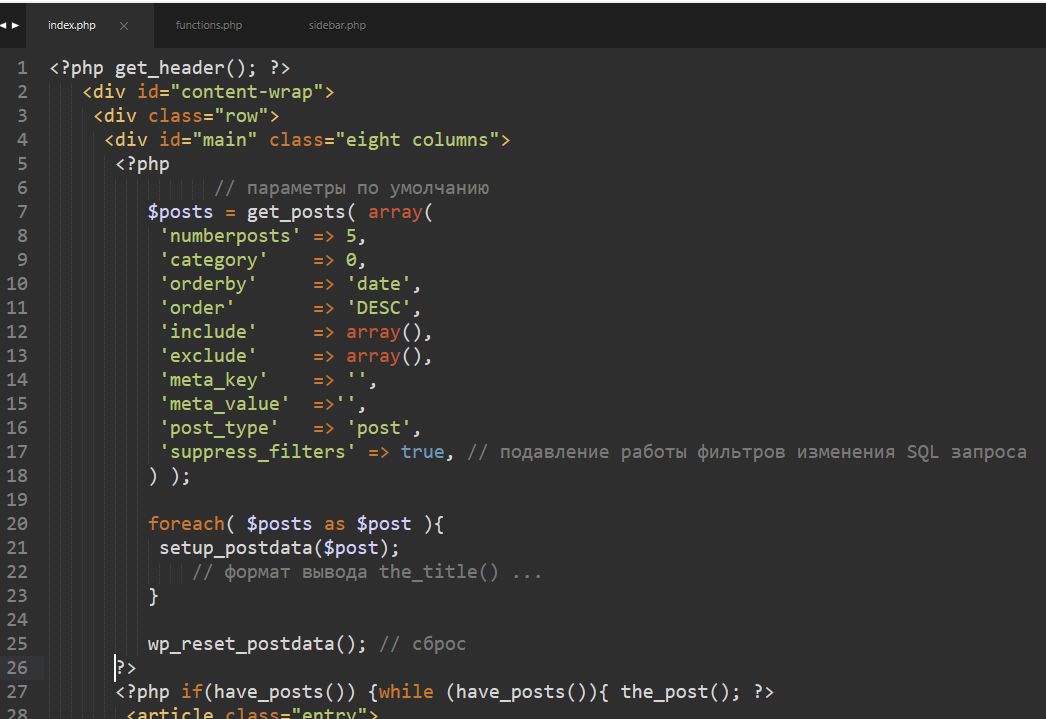 |
| Рисунок 6.6 – Использование функции «get_posts» в файле «index.php» разрабатываемой темы |
В данном шаблоне использования идет объявление переменной «posts», в которой перечислены некоторые настройки и их значения, о всех возможных к использованию параметрах и принимаемыми ими значениями можно ознакомиться в справочных материалах, указанных ранее, нам же необходимо изменить только значение параметра «numberposts» со значения 5 на 3. Именно по параметрам, указанным в данном массиве параметров будут отсортированы все записи сайта.
Следующим по коду идет цикл «foreach» в котором и идет вывод постов в соответствии с указанными в ранее описанном массиве параметрами. Как видно из кода, формат вывода записей в шаблоне использования не описан, поэтому мы должны описать его сами. Для этого нам необходимо «разорвать» выполнение кода PHP и перенести всё содержимое ранее подготовленного тега «article» использовавшегося ранее в стандартном цикле WordPress (Рисунок 6.7).
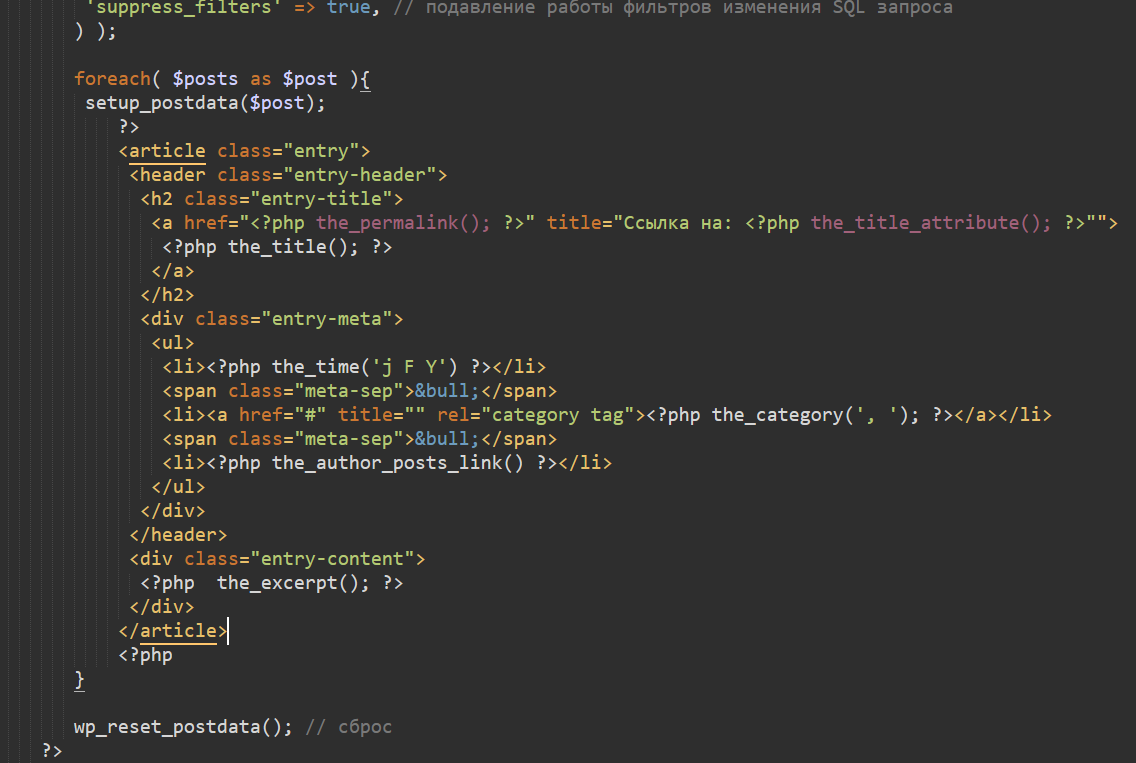 |
| Рисунок 6.7 – Изменение формата вывода поста в функции «get_posts» |
Код же, идущий сразу после используемой функции «get_posts». являющийся кодом стандартного цикла WordPress (На рисунке 6.8 выделен в редакторе кода), нам больше не нужен, удалите его.
 |
| Рисунок 6.8 – Код стандартного цикла WordPress, подлежащего удалению из файла «index.php» |
После внесения всех изменений в файл «index.php» произведите его сохранение и обновите главную страницу сайта. Проверьте правильность и корректность отображения информации.
Добавьте в состав рубрик записей Вашего сайта новую рубрику «Мониторы» и создайте новую запись, относящуюся к данной рубрике. Отследите изменения на главной странице сайта:
-
добавленная запись должна отобразиться первой на главной странице сайта; -
в виджете отображающем рубрики сайта должна появиться новая рубрика; -
метки, добавленные при создании новой записи, должны отобразиться в составе меток выведенных пир помощи соответствующего виджета.
В случае корректности и правильности отображения информации на сайте работу над файлом «index.php» - отвечающим за вывод главной страницы сайта можно считать завершенной
Произведите действия по созданию файла, отвечающего за вывод записей по рубрикам (category.php). Не забудьте реализовать функциональные возможности пагинации страниц вывода. В случае необходимости произведите вывод требуемого количества записей на главную страницу, используя возможности функции get_posts (зависит от используемого макета верстки).
№ 7 Шаблоны вывода страниц и записей в теме для WordPress
На данном этапе мы научились выводить посты в виде списка как при помощи стандартного цикла WordPress, так и при помощи функции get_posts, но вывод отдельных постов еще невозможен. Как и оговаривалось ранее, за вывод отдельных записей в теме WordPress отвечает файл «single.php», создайте такой файл в корне темы, а в качестве содержимого файла добавьте содержимое, представленное на рисунке 7.1.
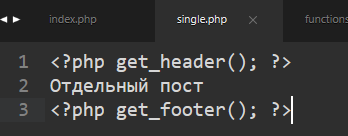 |
| Рисунок 7.1 – Начальное содержимое файла single.php |
После создания и сохранения файла, осуществите переход к любой отдельной записи сайта, Вы должны увидеть подключенные header и footer сайта, а также содержимое «Отдельный пост». Как видите WordPress корректно отреагировал на появление нового файла в теме, при попытке открыть отдельный пост (запись) сайта, она вывелась при помощи файла «single.php».
Для корректного отображения оставшихся элементов страницы, мы должны восстановить разметку страницы так как это было задумано разработчиком вёрстки. Для этого откройте в редакторе файл «single.html» используемой вёрстки и скопируйте в нём весь код от открытия блока с идентификатором «content-wrap» до открывающего тега «footer» и вставьте его в файл «single.php» разрабатываемой темы вместо фразы «Отдельный пост» (Полезными будут оставленные автором вёрстки комментарии). Произведите вывод динамически сформированного сайдбара (так как это было сделано ранее для страницы «index.php») и обновите страницу. Перед Вами откроется страница отдельного поста, но его содержимое статически прописано так, как это было в верстке.
Так как содержимое блока отвечающего за вывод заголовка поста и его мета-данных идентично этому же содержимому в файле «index.php» мы можем его скопировать и заменить в файле «single.php» (рисунок 7.2.).
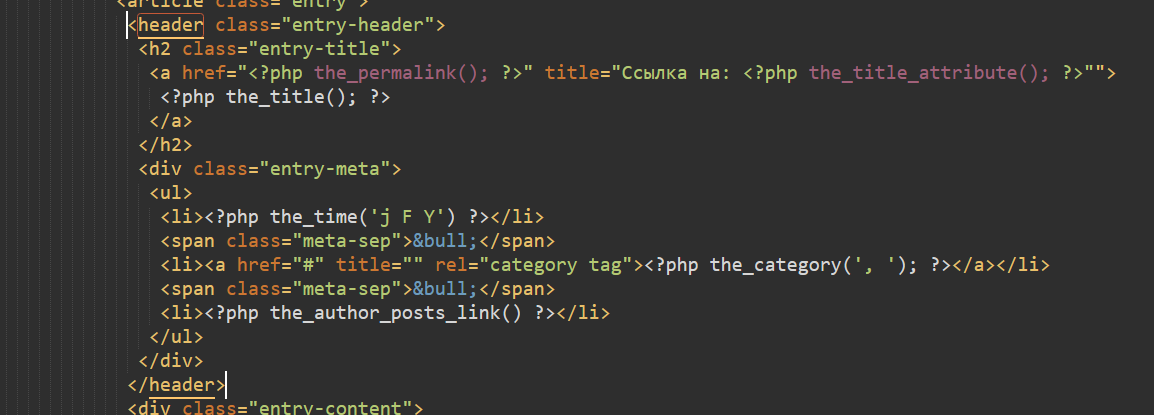 |
| Рисунок 7.2 – Код отвечающий за формирование заголовка поста |
Теперь, после обновления страницы Вы должны увидеть «Правильный» заголовок поста, дату его публикации, рубрику к которой он относится
, но не увидите автора поста. Все дело в том, что не получен весь массив данных поста, так как мы его не вызвали. Для устранения этого упущения добавьте вызов массива данных поста, сразу после открытия блока для вывода контента на странице «single.php» (см. Рисунок 7.3).
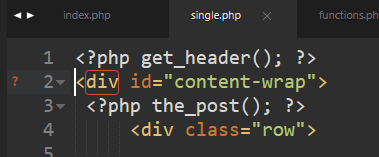 |
| Рисунок 7.3 – Вызов функции the_post на странице поста |
После внесенных изменений и обновления страницы сайта, имя автора поста также отобразится. На этом этапе мы закончили вывод заголовка поста со всеми его мета-данными. Следующим блоком, идущим по вёрстке, является блок вывода изображения записи, но данная возможность отсутствует в нашей теме. Для устранения этого недостатка, необходимо добавить поддержку данной функции в файле «functions.php». Нас интересует функция WordPress «add_theme_support»9. Данная функция должна сработать в момент активации темы и у нас уже существует функция, выполняющаяся при активации темы, эта функция регистрирует наши меню на сайте. Добавьте в содержимое функции «register_main_menu» (файл «functions.php»), вызов функции «add_theme_support» со значениями «post-thumbnails» и «array(‘post’)» (Переменные «post-thumbnails» и «array(‘post’)» отвечают за вывод изображений записей и эти записи имеют формат постов, т.е. для страниц вывод изображения будет недоступен) (см. Рисунок 7.4).
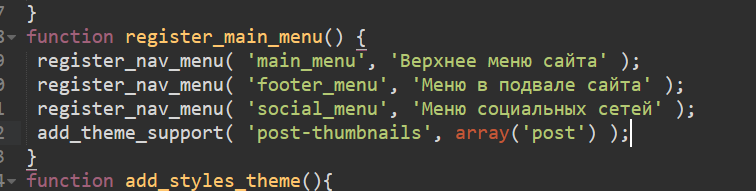 |
| Рисунок 7.4 – Вызов функции «add_theme_support» со значением «post-thumbnails» во время регистрации меню сайта |
После произведенных действий необходимо перейти к редактированию любой из записей в консоли администратора WordPress, в секции отвечающей за свойства всего документа, появится новая функциональная возможность – добавления изображения записи (рисунок 7.5).
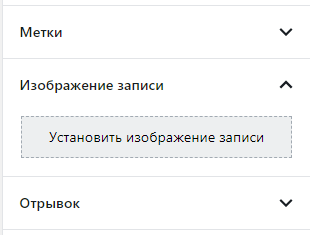 |
| Рисунок 7.5. – Возможность добавления изображения записи при редактировании или создании новой записи в консоли администратора |
Произведите добавление файла «m-farmerboy.jpg», идущего в составе архива используемой вёрстки, и произведите обновление редактируемой записи. К сожалению, добавленное изображение не отобразиться на страничке сайта, а для его вывода мы должны вызвать его на странице «single.php».